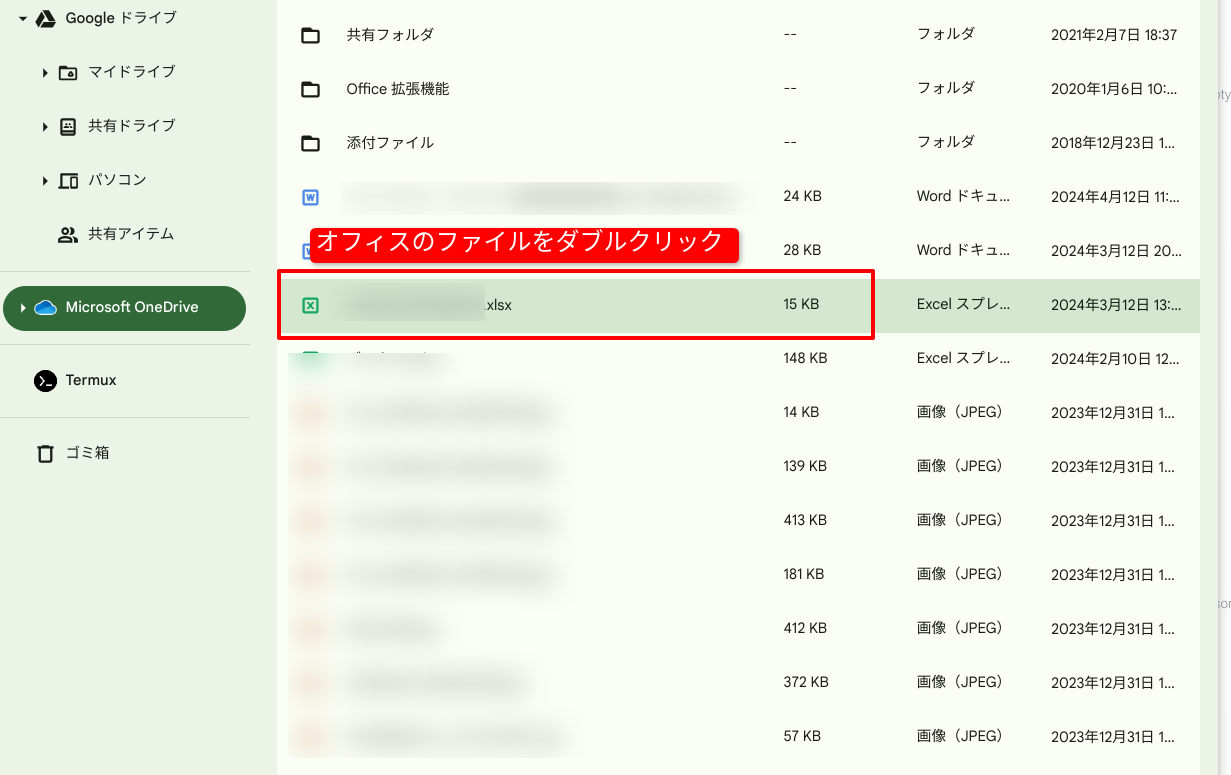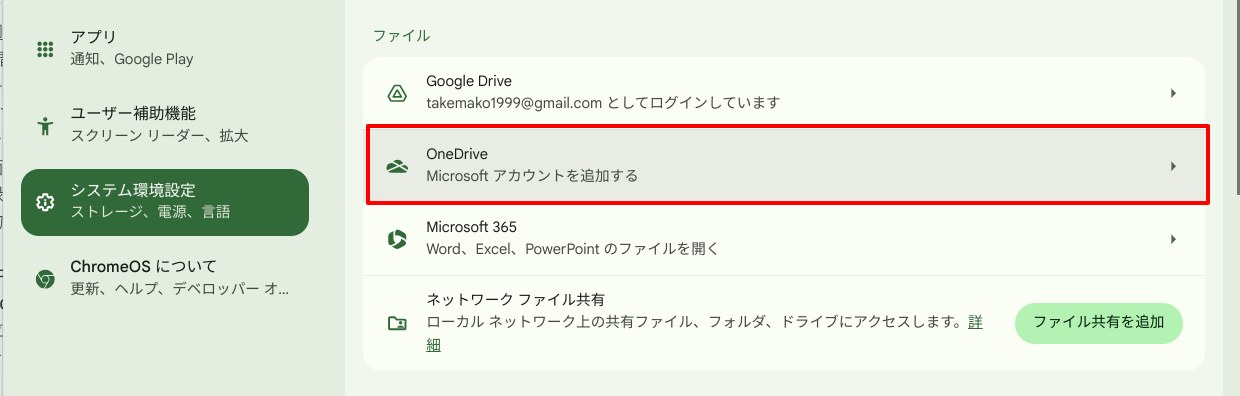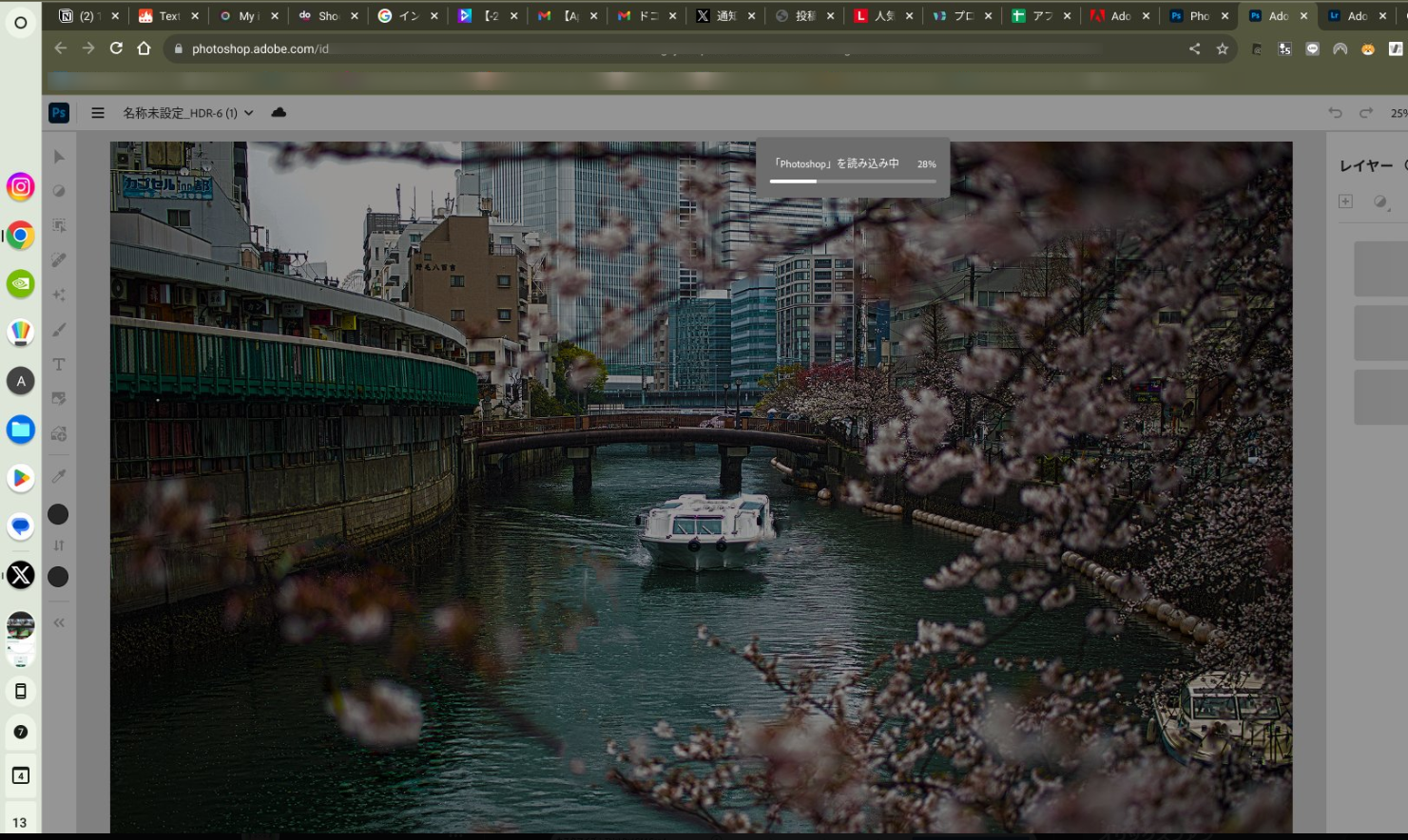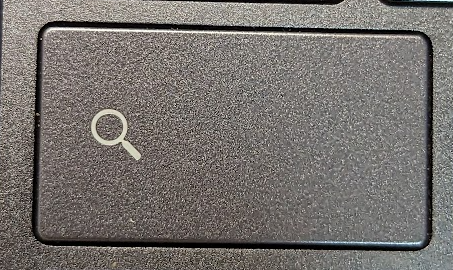Chromebookをインターネットに接続する方法、オススメの回線(SIM)も紹介
Chromebookをインターネットに接続する方法を紹介します。
活用するにはインターネットへの接続が不可欠です。
どういったつなぎ方があるのか、オススメの回線(SIM)も紹介します。
Chromebookをインターネットに接続する方法
Chromebookをインターネットに接続する方法は、Windowsパソコンと基本的に変わりません。
以下の3つの方法がメインです。
- 自宅、カフェのWi-FiまたはLANで接続
- スマホのテザリングで接続
- モバイルルータで接続
それぞれ説明していきます。
(1)自宅、カフェのWi-FiまたはLANで接続
一番オーソドックスなのが「自宅、カフェのWi-Fi」で接続する方法です。
Chromebookはノート型が多いので、ほとんどの方がWi-Fiに繋いでインターネットをみる形になります。
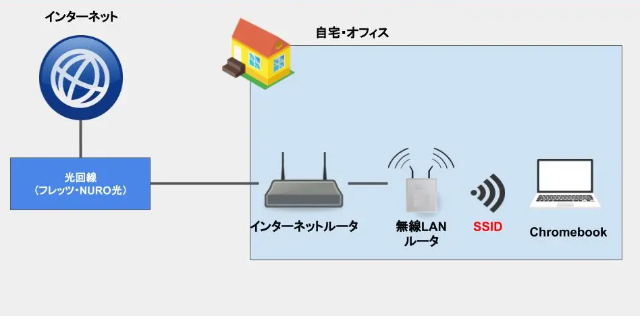
家やカフェにあるWi-Fi(SSID)を選んでパスワードを入れればインターネットに接続できます。
もちろんカフェでログインが必要なサービスも利用可能です。
※ログインするときにアカウントやパスワードの確認画面が出てきます。

またLAN(イーサネット)経由での接続も可能です。
ただ、Chromebookの多くはイーサネットポートを持っていません。
基本的には変換ポートやハブを間に挟む必要があります。
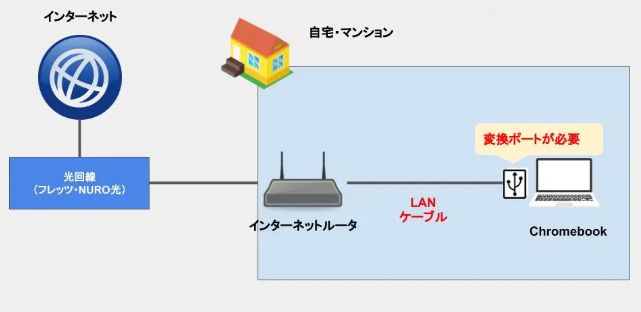
(2)スマホのテザリングで接続
外出したときのつなぎ方でオーソドックスなのが「スマホのテザリング」です。
WindowsやMacと同じようにスマホでテザリングを有効化、SSIDに接続して使います。
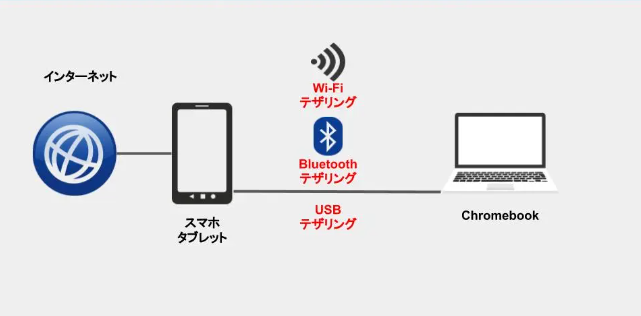
テザリングするときは、基本的に「Wi-Fi」「USB」になります。
WindowsやMacだとBluetoothテザリングも可能ですが、Chromebookだと限定的。
例外でPixelやいくつかのスマホでBluetoothテザリング(インスタントテザリング)ができますが、接続も安定しないことが多いです。
Chromebookでテザリングは「Wi-Fi」か「USB」と覚えておきましょう。
ちなみにUSBテザリングの場合、Chromebook上ではイーサネット接続扱いになります。
Androidアプリがスムーズに動かない場合があるので注意してください。
(3)モバイルルータで接続
スマホ以外の場合、モバイルルータに接続することが多いです。
専用のルータを用意して、Wi-FiかUSBで繋ぐ方法ですね。
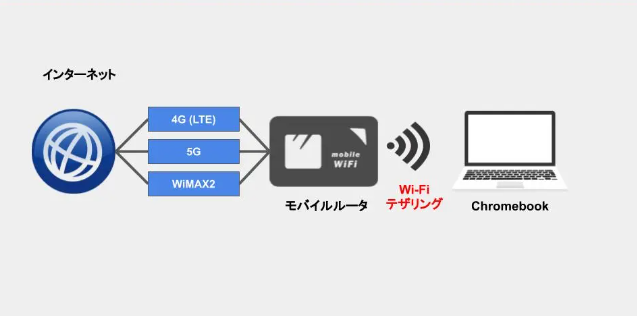
数時間、繋ぎっぱなしにするとか、仕事で使うので通信が切れないようにしたい場合は、テザリングではなく「モバイルルータ」がオススメです。
バッテリー時間も長く、安定して繋げられるように作られているので、スマホのテザリングのように急に切れることもありません。
Chromebookにオススメのモバイル格安SIM
Chromebookはモバイルや外出して使うことも多いと思います。
紹介したテザリングやモバイルルータを使うときオススメの回線、サービスも紹介しておきます。
(1)テザリング:Y!mobile

テザリングでオススメなのが「Y!mobile」です。
Y!mobileがいいのは,1日を通して通信速度が安定していること。
ランチ時にChromebookを使っても実用的な速度で通信が可能です。
格安SIMだと、ニュースを開いてもタイムアウトしてしまいますが、Y!mobileなら問題なし。
YouTube動画の鑑賞も可能です。
テザリング用の格安SIMを選ぶならY!mobileがオススメです。
(2)モバイルルータ:フリーマックス+5G
データは無制限に安定して使いたい、Chromebookだけではなくてスマホもパソコンも一契約ですませたい方にオススメなのが「フリーマックス+5G」です。
月4,800円でデータが使い放題になります。
ルータ代も月額料金にコミコミ、最低利用期間や違約金もないので気軽に使えるのもポイントです。
WiMAXとauが使えるで速度的にも問題なし。
実際に使ったときは、常にY!mobile以上の速度は出ていました。
心おきなく外出先でChromebookを使うのにはもってこいのサービスだと思います。
15日無料体験もあるので、ぜひ試してみてください。
まとめ:Chromebook活用の決め手はモバイル回線
以上、Chromebookをインターネットに接続する方法でした。
まずは、自宅で使いはじめるときはSSIDを入力して接続。
慣れてきたら、外に持ち出したときテザリングで試してみる。
ガッツリ使うなら、モバイルルータがいいでしょう。
ぜひ目的に応じてインターネットの接続方法も使い分けてみてください。

.png)


.png)

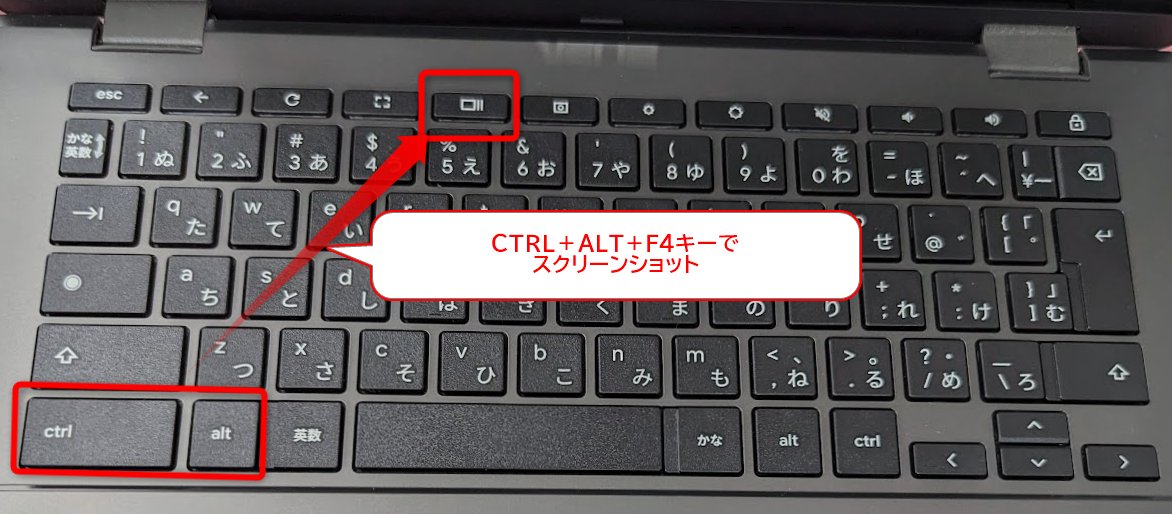
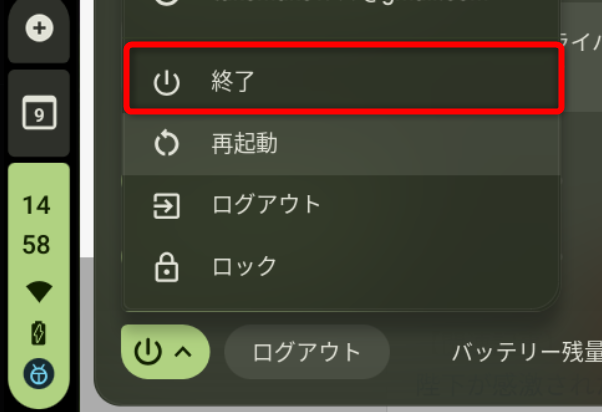
.png)